例として、「金/米ドル」で指値注文します。
- ホーム
- >海外FXガイド
- >cTrader操作ガイド
- >【cTrader】PC編 指値・逆指値注文の仕方
- > 【cTrader】PC編 指値・逆指値注文の仕方
cTraderにおける指値注文・逆指値注文の仕方
cTraderでの指値注文
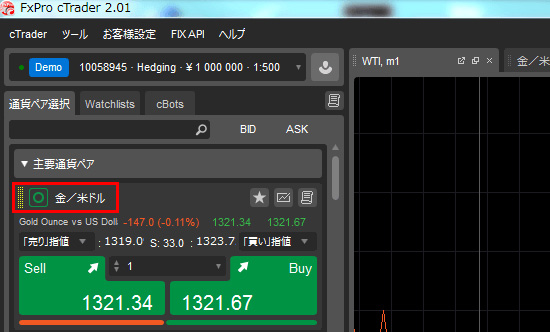
「金/米ドル」と通貨ペア名が記載されている部分を「ダブルクリック」してください。
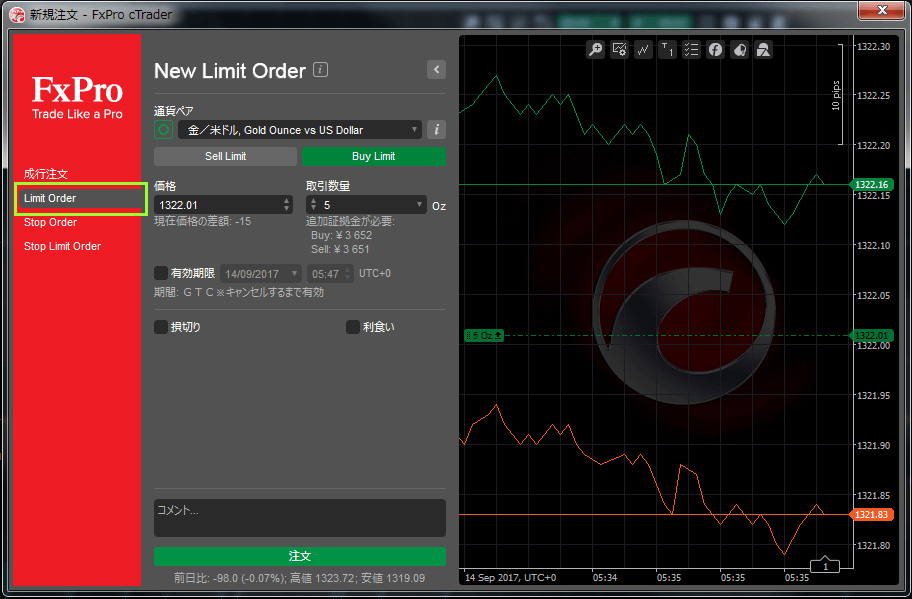
新規注文画面が表示されます。「Limit Order」タブを選ぶと、指値注文画面が表示されます。
指値買い注文の場合
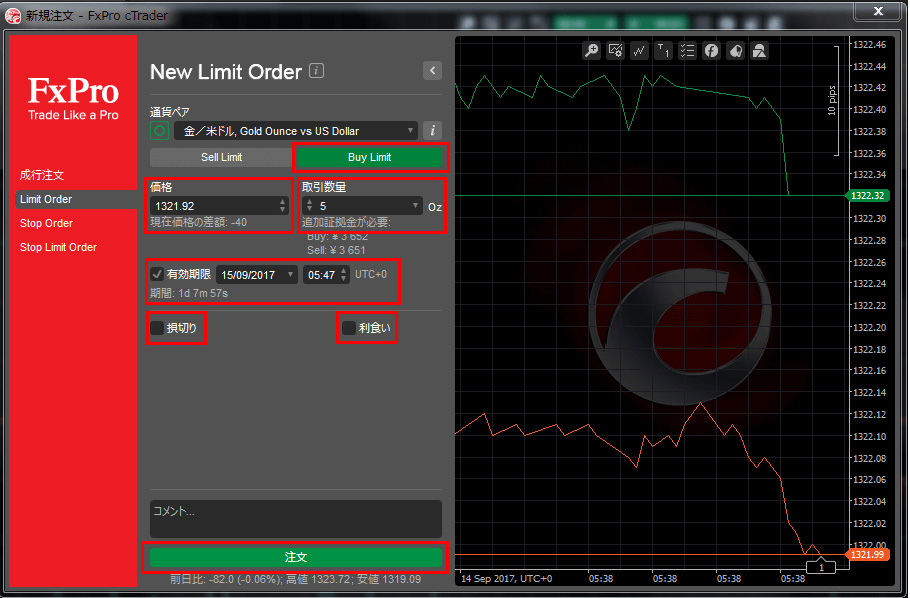
指値注文画面で「Buy Limit」をクリックし、「価格」「取引数量」を入力します。「有効期限」「損切り」「利食い」も指定することができます。 入力が完了したら、「注文」ボタンを押してください。

注文確定画面が表示されました。これで、指値買い注文の発注が完了です。「OK」をクリックして画面を閉じましょう。
指値売り注文の場合
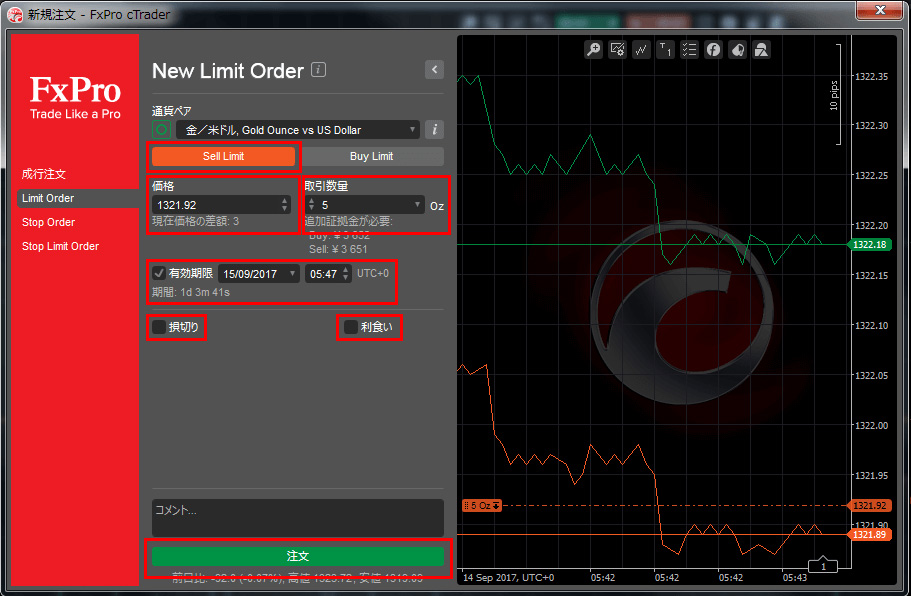
新規指値注文画面ににて「Sell Limit」をクリックし、「価格」「取引数量」を入力します。「有効期限」「損切り」「利食い」も指定することができます。 入力が完了したら、「注文」ボタンを押してください。

注文確定画面が表示されました。これで、指値売り注文の発注が完了です。「OK」をクリックして画面を閉じましょう。
cTraderでの逆指値注文
例として、「金/米ドル」で指値注文します。
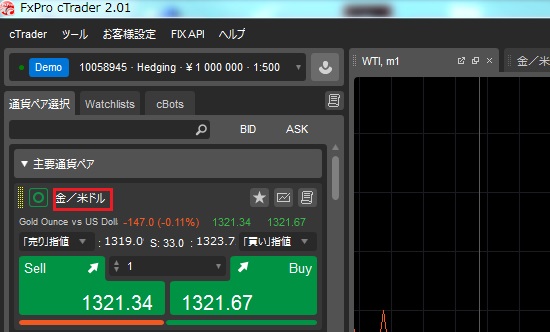
「金/米ドル」と通貨ペア名が記載されている部分を「ダブルクリック」してください。
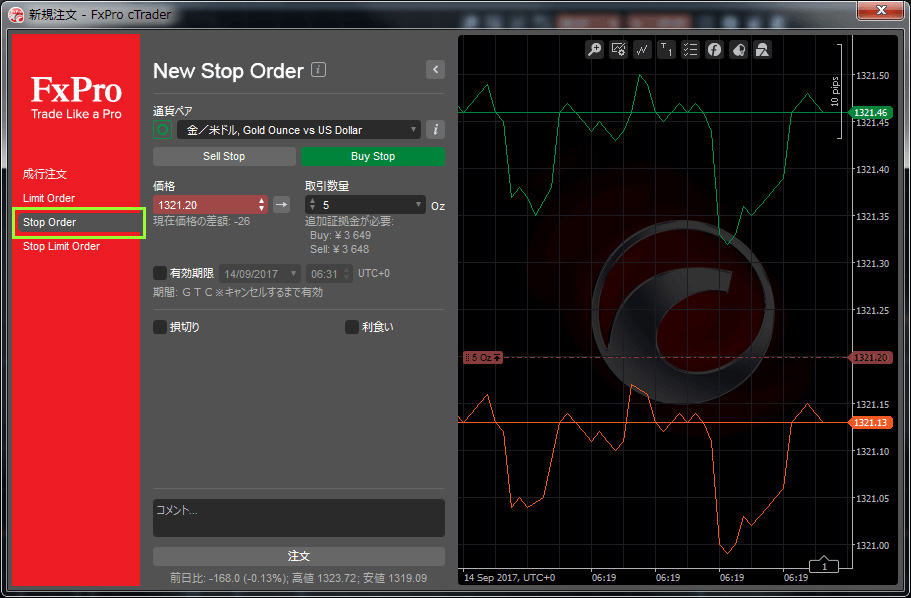
新規注文画面が表示されます。「Stop Order」タブを選ぶと、逆指値注文画面が表示されます。
逆指値買い注文の場合
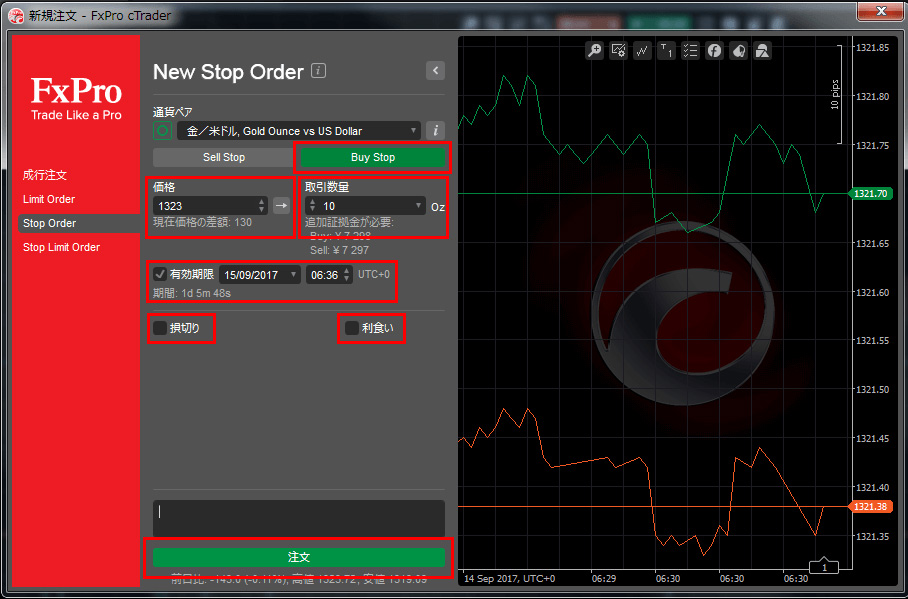
逆指値注文画面で「Buy Stop」をクリックし、「価格」「取引数量」を入力します。「有効期限」「損切り」「利食い」も指定することができます。 入力が完了したら、「注文」ボタンを押してください。

注文確定画面が表示されました。これで、逆指値買い注文の発注が完了です。「OK」をクリックして画面を閉じましょう。
逆指値売り注文の場合
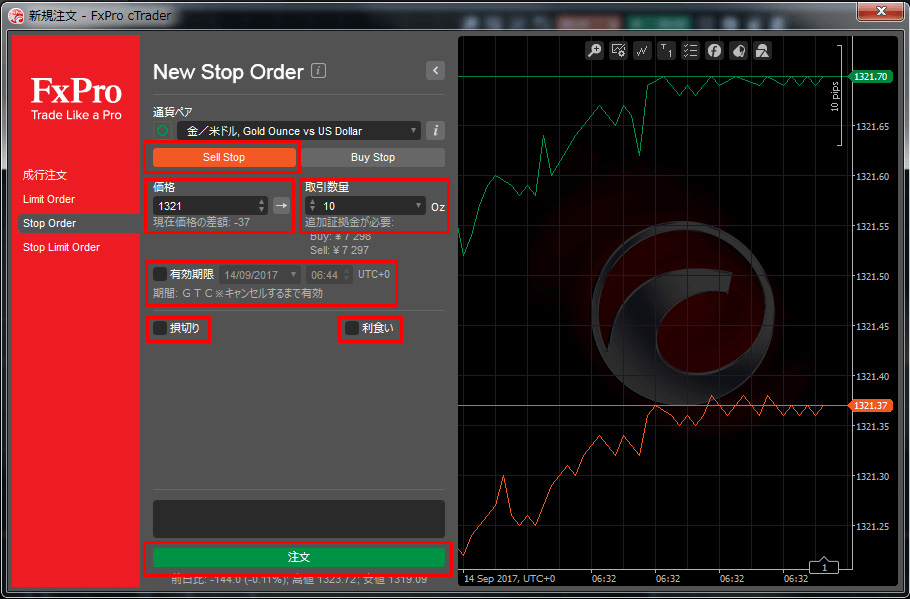
新規指値注文画面ににて「Sell Stop」をクリックし、「価格」「取引数量」を入力します。「有効期限」「損切り」「利食い」も指定することができます。 入力が完了したら、「注文」ボタンを押してください。

注文確定画面が表示されました。これで、指値売り注文の発注が完了です。「OK」をクリックして画面を閉じましょう。